Tuto Pour Les Map éditors |
 06/06/2004 - 17:19:22 |
Post
#1 06/06/2004 - 17:19:22 |
Post
#1
|
|
|
Group: Moderator Posts: 8 996 Joined: 13/01/2004 Team: nG |
Protocole complet pour éditer des maps (une fois que vous êtes "map éditor"):
Ca a l'air compliqué mais vous verrez qu'après deux ou trois fois vous aurez pigé le truc et ça ira tout seul ! I. Préparation Pour commencer, préparez vos armes: - Téléchargez 17smi, le super soft de notre Chapo national, qui installe les maps à la vitesse de l'éclair et la précision du faucon. - Téléchargez XnView, un petit logiciel super simple, très bien fait, et gratuit de surcroît. (google vous trouvera ça en deux secondes). Une fois ceci opérationnel, vous pouvez commencer. 1- Choisir une page dans la section "download". 2- Télécharger toutes les maps de la page dans un fichier X (dl la 1, page précédente, dl la 2, etc) 3- Ceci fait, lancez 17smi. Précisez vos chemins vers votre fichier source ( le fichier X où sont vos .zip) et vers votre dossier destination (cstrike ou cstrike french). Cliquez sur "extraire", et hop, c'est magique, tout s'installe au bon endroit, c'est la fête, c'est beau, merci Chapo ! Petite astuce: avant de faire une session de screens ou de reviews, virez toutes les maps que vous avez déjà (dans un nouveau dossier "maps" situé dans le dossier "maps", par exemple). Ainsi, lorsque vous ferez "new game", vous n'aurez que les maps à screener ou reviewer, et vous n'aurez pas besoin de les chercher parmi les centaines d'autres que vous avez déjà screenées. A la fin de la session, vous n'aurez qu'à les redeplacer et hop, ça repart (IMG:http://forum.17buddies.rocks/style_emoticons/default/wink.gif) II Commentaire 1- Lancez cs en local, faites "new game", et selectionnez le nom de la map que vous avez dl. 2- Lorsque la partie est lancée, explorez la map. (conseil: faites spectate pour le premier round, cela vous permettra de voir la map globalement, ensuite passez ct, faites quelques tours, passez terros pour voir où est leur spawn, etc) 3- Faites un screen significatif de la map. 4- Une fois que vous avez une bonne idée de la map, ouvrez un doc word et faites-y votre commentaire. Dites à quoi ressemble la map, ses points forts, ses possibilités, son graphisme... (le fait de le faire dans un .doc vous évitera de faire de grosses fautes d'orthographe, ce qui arrive à tout le monde) III Mettre son commentaires sur le site Une petite astuce: n'hésitez pas à tester plusieurs maps à la suite avant d'uploader, cela vous permettra de redimensionner vos screens en batterie, d'uploader en batterie, cela ira plus vite que si vous le faites à chaque fois. 1- Retournez sur la page dont vous vous occupez et cliquez sur l'icone "éditer". 2- Copiez coller votre commentaire dans la bonne zone. 3- Ouvrez le .txt de la map (lorsqu'il y en a un) et copiez collez le nom de l'auteur 4- Faites valider, et le tour est joué ! Vous pouvez en profiter pour faire un tit vote au passage, histoire que la map obtienne les étoiles qu'elle mérite, pour que les joueurs puissent se faire une opinion instantannément. IV: Mettre le screen 1- Lancez Xnview, ouvrez vos .bmp, cliquez sur convertir. Il vous met bmp -> jpg par défaut. Dans les options de convertion qui s'ouvrent à ce moment, mettez "redimensionner" (resize), mettez 300*225. Lancez, et boum ! 100 screens convertis et redimensionnés en 10 secondes ! 2- Vous voilà avec vos screens en .jpg à la bonne taille et pas trop lourd. Enlevez le "0000" que HL vous a collé auto dans le titre du screen. 3- Dans la section "download", faites "soumettre un fichier", cliquez sur "uploader un screen", spécifiez le chemin, cliquez sur "upload". C'est fini ! Un admin validera votre screen, et vous aurez la fierté de voir ce genre de page avec votre nom ! Quelques conseils supplémentaires: Votes Commentaires This post has been edited by Project: 02/09/2004 - 16:50:39 |
|
|
|
Posts in this topic
 Project Tuto Pour Les Map éditors 06/06/2004 - 17:19:22
Project Tuto Pour Les Map éditors 06/06/2004 - 17:19:22
 Project Tuto pour les screeners.
Grâce à 17smi et XnVi... 02/09/2004 - 16:55:03
Project Tuto pour les screeners.
Grâce à 17smi et XnVi... 02/09/2004 - 16:55:032 User(s) are reading this topic (2 Guests and 0 Anonymous Users)
0 Members:
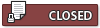 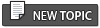 |

|
Lo-Fi Version |
Skin © Chapo
|